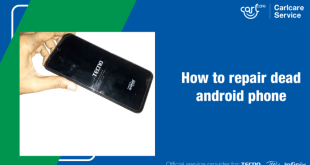Cara menghidupkan HP mati total Samsung menjadi tantangan tersendiri, khususnya bagi pengguna yang panik melihat perangkat andalannya tak berdaya. Layar hitam pekat, tak ada respons apapun, seakan-akan investasi teknologi jutaan rupiah itu telah menjadi batu bata. Namun, sebelum menyerah dan membawanya ke pusat servis, beberapa langkah sederhana mungkin bisa menghidupkan kembali ponsel kesayangan Anda.
Artikel ini akan mengupas tuntas penyebab, solusi, hingga pencegahan agar kejadian serupa tak terulang.
Dari masalah baterai yang lemah hingga kerusakan hardware yang serius, berbagai faktor dapat menyebabkan Samsung Anda mati total. Pemahaman mendalam mengenai penyebabnya menjadi kunci untuk menentukan langkah perbaikan yang tepat. Kita akan menelusuri metode sederhana hingga metode lanjutan, lengkap dengan panduan troubleshooting untuk mendiagnosis dan mengatasi masalah tersebut.
Siapkan diri Anda untuk menyelami dunia perbaikan ponsel dan kembalikan Samsung Anda ke kehidupan!
Penyebab HP Samsung Mati Total

Smartphone Samsung, seperti aset teknologi lainnya, rentan terhadap kegagalan fungsi yang dapat menyebabkan mati total. Kejadian ini, yang seringkali menimbulkan frustrasi bagi pengguna, berasal dari berbagai faktor, baik internal maupun eksternal. Memahami akar penyebabnya merupakan langkah krusial dalam pencegahan dan penanganan masalah ini.
Analisis mendalam berikut ini akan menguraikan penyebab umum, solusi potensial, serta langkah-langkah pencegahan yang efektif.
Faktor Penyebab Mati Total pada HP Samsung
Kegagalan perangkat keras dan perangkat lunak sama-sama berperan dalam menyebabkan HP Samsung mati total. Kerusakan fisik akibat benturan atau paparan cairan merupakan penyebab eksternal yang umum. Sementara itu, masalah baterai, kegagalan sistem operasi, atau komponen internal yang rusak merupakan penyebab internal yang sering dijumpai.
Contoh Skenario Kegagalan Sistem
Bayangkan skenario berikut: Seorang pengguna menjatuhkan HP Samsung Galaxy S23-nya ke lantai keramik. Layar retak, dan setelah beberapa saat, perangkat berhenti merespon sama sekali. Ini adalah contoh klasik kegagalan akibat kerusakan fisik. Sebagai contoh lain, HP Samsung A52 yang telah digunakan selama tiga tahun tiba-tiba mati total tanpa peringatan.
Setelah diperiksa, ditemukan bahwa baterai telah mengalami pembengkakan dan kerusakan internal, menyebabkan kegagalan daya.
Tabel Penyebab, Solusi, Kesulitan, dan Biaya Perbaikan
| Penyebab | Kemungkinan Solusi | Tingkat Kesulitan | Estimasi Biaya |
|---|---|---|---|
| Kerusakan Fisik (jatuh, terendam air) | Perbaikan layar, penggantian komponen yang rusak | Sedang hingga Tinggi | Rp 500.000
|
| Baterai Rusak | Penggantian baterai | Sedang | Rp 200.000
|
| Kerusakan Sistem Operasi | Flashing ulang sistem operasi, recovery mode | Sedang | Rp 100.000
|
| Komponen Internal Rusak (motherboard, IC) | Perbaikan atau penggantian komponen | Tinggi | Rp 1.000.000
|
Langkah Pencegahan Mati Total
Mencegah mati total lebih baik daripada mengobatinya. Praktik perawatan yang tepat dapat secara signifikan mengurangi risiko kerusakan. Berikut beberapa langkah pencegahan yang direkomendasikan:
- Lindungi perangkat dari benturan dan jatuh dengan menggunakan casing pelindung yang kokoh.
- Hindari paparan cairan dan kelembapan berlebihan.
- Jangan mengisi daya perangkat secara berlebihan atau menggunakan charger yang tidak kompatibel.
- Hindari penggunaan aplikasi yang tidak dikenal atau mencurigakan yang dapat merusak sistem operasi.
- Lakukan pembaruan sistem operasi secara berkala untuk memperbaiki bug dan meningkatkan keamanan.
- Lakukan backup data secara teratur untuk mencegah kehilangan data jika terjadi kerusakan.
Cara Menghidupkan HP Samsung Mati Total (Metode Sederhana)
Smartphone Samsung Anda menolak untuk menyala? Jangan panik. Sebelum menyerah dan menganggapnya sebagai kerugian total, ada beberapa langkah sederhana yang dapat Anda coba untuk menghidupkan kembali perangkat Anda. Metode ini berfokus pada pemeriksaan sumber daya dasar dan memastikan koneksi daya yang benar, langkah-langkah awal yang seringkali diabaikan dalam upaya perbaikan.
Ingat, kesabaran adalah kunci dalam proses ini.
Pemeriksaan Baterai dan Charger, Cara menghidupkan hp mati total samsung
Langkah pertama dan paling krusial adalah memastikan baterai dan charger dalam kondisi baik. Baterai yang habis total atau charger yang rusak dapat mencegah perangkat Anda menyala, bahkan jika masalah sebenarnya terletak di tempat lain. Periksa secara visual baik baterai maupun charger untuk melihat adanya tanda-tanda kerusakan fisik, seperti bengkak, retak, atau kabel yang putus.
Mengatasi Samsung mati total membutuhkan kesabaran; cek charger dan port terlebih dahulu. Jika masih bermasalah, mungkin butuh perbaikan profesional. Sementara menunggu, luangkan waktu untuk mengeksplorasi peluang karir; cari tahu informasi lowongan kerja di lowongan kerja PT dengan gaji tinggi dan benefit untuk menambah penghasilan guna membiayai perbaikan ponsel Anda.
Setelah proses perbaikan selesai, pastikan Anda sudah memiliki dana cadangan untuk perawatan ponsel selanjutnya, agar kejadian serupa tak terulang.
Periksa juga port pengisian daya di ponsel Anda untuk memastikan tidak ada kotoran atau debu yang menghalangi koneksi.
Mengatasi Samsung mati total? Periksa dulu charger dan port pengisian daya. Sementara itu, berbicara tentang daya, perlu diingat bahwa kesempatan juga perlu dipelihara, seperti peluang kerja yang melimpah di sektor pertanian Bojonegoro bagi perempuan, yang bisa Anda eksplorasi lebih lanjut di Peluang kerja di sektor pertanian Bojonegoro bagi perempuan.
Kembali ke masalah Samsung Anda, jika baterai sudah benar-benar habis, coba biarkan terisi minimal 30 menit sebelum mencoba menghidupkannya kembali. Pastikan juga Anda telah mencoba semua langkah troubleshooting dasar.
- Periksa secara visual baterai dan charger untuk tanda-tanda kerusakan fisik.
- Bersihkan port pengisian daya di ponsel dari kotoran atau debu menggunakan udara bertekanan atau sikat lembut.
- Pastikan Anda menggunakan charger asli Samsung atau charger yang kompatibel dan teruji.
Menghubungkan ke Charger dan Memantau Indikator
Setelah memastikan baterai dan charger dalam kondisi baik, hubungkan perangkat Samsung Anda ke charger. Amati dengan seksama apakah ada indikator visual atau getaran yang menunjukkan bahwa perangkat sedang mengisi daya. Pada beberapa model, lampu indikator kecil akan menyala, sementara pada model lain, Anda mungkin melihat ikon pengisian daya di layar setelah beberapa saat.
Ketiadaan indikator sama sekali bisa menandakan masalah yang lebih serius.
- Hubungkan perangkat Samsung ke charger yang sesuai.
- Perhatikan indikator visual (lampu indikator) atau getaran pada perangkat.
- Amati layar untuk melihat apakah ikon pengisian daya muncul setelah beberapa menit.
- Jika tidak ada indikator sama sekali setelah beberapa waktu, coba charger dan kabel yang berbeda.
Menunggu Sebelum Mencoba Menghidupkan Kembali
Setelah menghubungkan perangkat ke charger, biarkan terhubung setidaknya selama 30 menit hingga 1 jam. Ini memberikan waktu yang cukup bagi baterai untuk mengisi daya, bahkan jika hanya sedikit. Setelah waktu tersebut, coba hidupkan perangkat Anda dengan menekan dan menahan tombol daya.
Jika masih tidak berhasil, mungkin diperlukan langkah-langkah pemecahan masalah yang lebih lanjut, seperti mencoba boot ke mode recovery atau menghubungi dukungan teknis Samsung.
- Biarkan perangkat terhubung ke charger minimal selama 30 menit hingga 1 jam.
- Setelah itu, coba hidupkan perangkat dengan menekan dan menahan tombol daya.
- Jika masih gagal, pertimbangkan langkah-langkah pemecahan masalah yang lebih lanjut.
Cara Menghidupkan HP Samsung Mati Total (Metode Lanjutan)
Jika metode sederhana seperti memeriksa kabel pengisian daya dan baterai eksternal gagal menghidupkan Samsung Anda yang mati total, langkah-langkah lanjutan mungkin diperlukan. Situasi ini menuntut pendekatan sistematis untuk mengidentifikasi akar masalahnya, mulai dari koneksi internal hingga sistem operasi.
Troubleshooting Tambahan
Sebelum masuk ke prosedur yang lebih rumit, beberapa langkah troubleshooting tambahan dapat membantu mengidentifikasi penyebab kerusakan. Langkah-langkah ini berfokus pada mengeliminasi penyebab umum yang dapat diatasi dengan mudah.
1. Pastikan perangkat benar-benar tidak terhubung ke charger sebelum mencoba langkah selanjutnya. 2. Periksa secara visual apakah ada kerusakan fisik pada perangkat, seperti retakan pada casing atau port pengisian daya yang bengkok. 3. Coba gunakan charger dan kabel yang berbeda untuk memastikan bukan masalah pada aksesoris. 4. Jika memungkinkan, coba gunakan baterai eksternal yang teruji kompatibilitasnya dengan model Samsung Anda.
Memeriksa Koneksi Baterai Internal
Pada beberapa model Samsung, baterai internal dapat dilepas. Namun, pada sebagian besar smartphone modern, baterai terintegrasi ke dalam perangkat. Jika Anda memiliki model yang memungkinkan penggantian baterai, dengan hati-hati buka casing belakang (sesuai dengan panduan resmi Samsung untuk model Anda).
Periksa apakah koneksi baterai terpasang dengan aman pada konektornya. Pastikan tidak ada kotoran atau debu yang menghalangi koneksi. Jika ada kendala, bersihkan dengan lembut menggunakan sikat kecil dan udara bertekanan. Peringatan:Membuka casing perangkat dapat membatalkan garansi dan berisiko merusak perangkat jika tidak dilakukan dengan benar.
Prosedur ini hanya disarankan jika Anda memiliki pengetahuan teknis yang memadai.
Menggunakan Mode Recovery
Mode Recovery adalah fitur yang memungkinkan Anda untuk melakukan beberapa operasi tingkat sistem pada perangkat Samsung Anda, bahkan jika sistem operasi utama tidak dapat di-boot. Mode ini dapat digunakan untuk melakukan troubleshooting dan perbaikan, termasuk factory reset.
- Matikan perangkat Samsung Anda sepenuhnya.
- Tekan dan tahan tombol kombinasi yang sesuai untuk memasuki mode recovery. Kombinasi tombol bervariasi tergantung pada model perangkat. Anda dapat mencari kombinasi tombol yang tepat untuk model Samsung Anda secara online melalui situs resmi Samsung atau forum dukungan teknis terpercaya.
- Setelah berada dalam mode recovery, Anda akan melihat beberapa opsi. Navigasi menggunakan tombol volume dan pilih opsi yang diinginkan menggunakan tombol daya.
Melakukan Factory Reset melalui Mode Recovery
Factory reset akan mengembalikan perangkat Samsung Anda ke pengaturan pabrik, menghapus semua data dan aplikasi. Ini merupakan langkah yang drastis, tetapi dapat menyelesaikan masalah perangkat lunak yang menyebabkan perangkat mati total. Peringatan:Pastikan Anda telah melakukan backup data penting sebelum melakukan factory reset, karena data Anda akan hilang secara permanen.
- Dalam mode recovery, navigasikan ke opsi “wipe data/factory reset”.
- Konfirmasikan pilihan Anda. Proses ini akan memakan waktu beberapa menit.
- Setelah proses selesai, pilih “reboot system now”.
Tanda-Tanda Kerusakan Hardware pada Samsung yang Mati Total
Smartphone Samsung Anda menolak untuk menyala? Kegagalan sistem bisa disebabkan oleh masalah software yang relatif mudah diatasi, atau masalah hardware yang jauh lebih serius dan mahal. Mengenali perbedaan keduanya merupakan langkah krusial dalam menentukan langkah perbaikan yang tepat dan menghindari biaya tak terduga.
Artikel ini akan menguraikan tanda-tanda kerusakan hardware yang menunjukkan HP Samsung Anda memerlukan perhatian ahli.
Membedakan antara kerusakan hardware dan software pada perangkat elektronik, khususnya smartphone, memerlukan pemahaman mendalam tentang komponen internal dan proses sistem. Kerusakan hardware mengacu pada masalah fisik pada komponen perangkat keras, seperti motherboard, baterai, atau chip memori. Sementara itu, kerusakan software berhubungan dengan masalah pada sistem operasi, aplikasi, atau data perangkat lunak.
Gejala yang muncul mungkin serupa, namun penyebab dan solusi yang diperlukan berbeda secara signifikan.
Perbandingan Gejala Kerusakan Hardware dan Software
| Gejala | Kemungkinan Kerusakan Hardware | Kemungkinan Kerusakan Software | Langkah Perbaikan yang Direkomendasikan |
|---|---|---|---|
| HP sama sekali tidak menyala, tidak ada indikasi daya | Baterai rusak, kerusakan motherboard, kerusakan power IC | Sistem operasi corrupt, bootloop (jarang terjadi tanpa indikasi daya sedikitpun) | Bawa ke service center untuk diagnosa hardware |
| HP menyala, tetapi layar hitam | Kerusakan layar LCD, kerusakan konektor layar, kerusakan motherboard pada bagian kontrol layar | Masalah pada sistem operasi, aplikasi yang bermasalah (jarang menyebabkan layar hitam total tanpa indikasi lain) | Periksa konektor layar, jika tidak berhasil, bawa ke service center |
| HP menyala sebentar lalu mati | Masalah pada baterai (kemungkinan baterai bocor atau short circuit), kerusakan power IC, overheating pada komponen tertentu | Aplikasi yang bermasalah, konflik software (jarang menyebabkan mati mendadak tanpa indikasi lain) | Periksa suhu perangkat, periksa kondisi baterai. Jika masalah berlanjut, bawa ke service center |
| HP mengeluarkan bau terbakar | Komponen internal mengalami overheat dan terbakar (misalnya motherboard, baterai), short circuit | Tidak mungkin disebabkan oleh kerusakan software | Segera hentikan penggunaan dan bawa ke service center. Bahaya kebakaran mungkin terjadi. |
Ilustrasi Kerusakan Komponen Internal
Bayangkan sebuah motherboard yang terbakar di bagian dekat konektor baterai, menyebabkan jalur sirkuit putus dan menghalangi aliran daya ke seluruh perangkat. Warna kecoklatan dan bau hangus akan terlihat jelas. Kerusakan ini bukan hanya sekedar masalah koneksi yang longgar, melainkan kerusakan fisik yang memerlukan perbaikan hardware tingkat lanjut, seringkali dengan penggantian komponen yang terdampak.
Contoh lain adalah kerusakan pada chip memori yang menyebabkan perangkat tidak dapat membaca instruksi booting, sehingga HP tidak dapat menyala sama sekali. Dalam kasus ini, penggantian chip memori mungkin diperlukan.
Kapan Sebaiknya Membawa HP ke Service Center
Jika Anda telah mencoba beberapa langkah pemecahan masalah dasar, seperti memeriksa pengisian daya dan memastikan tidak ada kerusakan fisik yang jelas, dan HP Samsung Anda masih mati total atau menunjukkan gejala kerusakan hardware lainnya, segera bawa ke service center yang resmi.
Jangan mencoba memperbaiki sendiri komponen internal, karena ini bisa memperparah kerusakan dan membatalkan garansi. Bau terbakar, panas berlebihan, atau kerusakan fisik yang terlihat merupakan indikator yang sangat kuat bahwa diperlukan intervensi profesional.
Pencegahan Masalah di Masa Mendatang
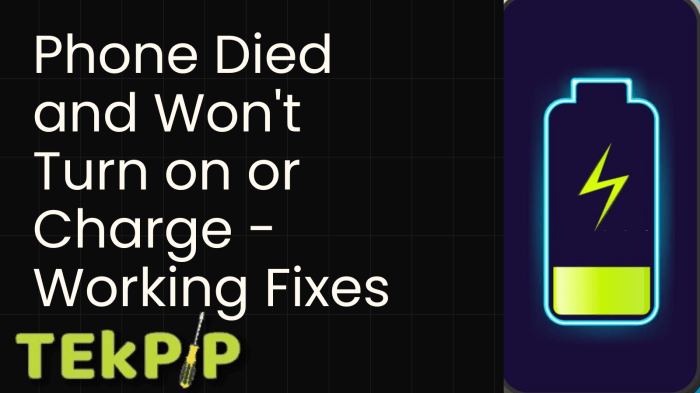
Mati total pada smartphone Samsung, meskipun jarang, dapat menimbulkan kerugian signifikan, baik dari segi data maupun biaya perbaikan. Proteksi proaktif jauh lebih efektif daripada reaksi pasif. Investasi dalam perawatan rutin dan pemahaman mendalam tentang kesehatan baterai dapat secara signifikan memperpanjang umur perangkat Anda dan mencegah masalah fatal di masa depan.
Perawatan Rutin Smartphone Samsung
Rutinitas perawatan yang konsisten merupakan kunci utama untuk menjaga kesehatan jangka panjang perangkat Samsung Anda. Hal ini tidak hanya mencegah mati total, tetapi juga menjaga performa optimal dan memperpanjang masa pakai baterai.
- Pembersihan Rutin:Bersihkan secara berkala port pengisian daya dan speaker dari debu dan kotoran menggunakan sikat lembut atau udara bertekanan. Kotoran yang menumpuk dapat mengganggu fungsi perangkat dan menyebabkan kerusakan.
- Update Perangkat Lunak:Pastikan sistem operasi dan aplikasi Anda selalu diperbarui ke versi terbaru. Update seringkali berisi perbaikan bug dan peningkatan performa, termasuk optimasi manajemen daya baterai.
- Restart Berkala:Restart perangkat secara berkala (sekitar seminggu sekali) dapat membantu membersihkan memori sementara dan mengatasi masalah kecil yang mungkin terjadi.
- Hindari Paparan Suhu Ekstrim:Panas atau dingin yang ekstrem dapat merusak baterai dan komponen internal lainnya. Hindari meninggalkan ponsel di bawah sinar matahari langsung atau di dalam mobil yang panas.
Pentingnya Charger dan Baterai yang Sesuai
Menggunakan charger dan baterai yang tidak sesuai spesifikasi dapat berdampak serius pada kesehatan baterai dan umur perangkat. Charger yang tidak kompatibel dapat menyebabkan pengisian daya yang tidak stabil, overheating, dan bahkan kerusakan permanen.
- Charger Asli:Sebaiknya gunakan charger asli Samsung yang sesuai dengan model ponsel Anda. Charger non-original mungkin tidak menyediakan tegangan dan arus yang tepat, berpotensi merusak baterai.
- Baterai Resmi:Jika baterai Anda sudah mulai menunjukkan tanda-tanda penurunan performa, pertimbangkan untuk menggantinya dengan baterai resmi Samsung. Baterai tiruan seringkali memiliki kapasitas yang lebih rendah dan umur pakai yang lebih pendek.
- Hindari Pengisian Daya Berlebihan:Biarkan baterai terisi penuh, kemudian cabut charger. Membiarkan ponsel terhubung ke charger dalam waktu lama setelah terisi penuh dapat menyebabkan degradasi baterai.
Aplikasi Pemantauan Kesehatan Baterai
Beberapa aplikasi pihak ketiga dapat membantu memantau kesehatan baterai dan penggunaan daya. Aplikasi ini dapat memberikan informasi detail tentang konsumsi daya oleh setiap aplikasi, membantu Anda mengidentifikasi aplikasi yang boros baterai dan mengoptimalkan penggunaan daya.
- AccuBattery:Aplikasi ini memberikan informasi detail tentang kesehatan baterai, termasuk kapasitas maksimum dan tingkat keausan. AccuBattery juga dapat memprediksi masa pakai baterai berdasarkan pola penggunaan Anda.
- Battery Guru:Aplikasi ini menyediakan informasi tentang penggunaan baterai dan mengidentifikasi aplikasi yang paling banyak mengonsumsi daya. Aplikasi ini juga menawarkan saran untuk mengoptimalkan penggunaan baterai.
Catatan: Perlu diingat bahwa akurasi data dari aplikasi pihak ketiga mungkin bervariasi. Gunakan aplikasi ini sebagai panduan tambahan, bukan sebagai sumber informasi yang mutlak.
Panduan Penggunaan Smartphone yang Aman dan Benar
Penggunaan smartphone yang tepat dapat secara signifikan memperpanjang umur perangkat dan mencegah masalah seperti mati total. Berikut beberapa panduan praktis yang perlu diperhatikan:
- Hindari Jatuh dan Benturan:Lindungi ponsel Anda dengan casing yang kokoh untuk mencegah kerusakan akibat jatuh atau benturan.
- Jangan Gunakan di Lingkungan Berdebu atau Lembab:Debu dan kelembapan dapat merusak komponen internal ponsel.
- Matikan Perangkat Saat Tidak Digunakan:Mematikan ponsel secara berkala dapat membantu menghemat daya baterai dan memperpanjang umur perangkat.
- Kelola Aplikasi yang Berjalan di Latar Belakang:Tutup aplikasi yang tidak digunakan untuk menghemat daya baterai dan meningkatkan performa.
Ringkasan Akhir: Cara Menghidupkan Hp Mati Total Samsung
Menghadapi HP Samsung mati total memang situasi yang mengkhawatirkan, namun bukan berarti tanpa harapan. Dengan pemahaman yang tepat mengenai penyebab dan langkah-langkah pemecahan masalah, kemungkinan besar Anda dapat menghidupkan kembali perangkat tersebut. Mulai dari memeriksa charger dan baterai hingga melakukan factory reset melalui mode recovery, semua langkah telah diuraikan secara rinci.
Ingatlah untuk selalu melakukan pencegahan dengan perawatan rutin dan penggunaan yang bijak. Semoga panduan ini membantu Anda kembali terhubung dengan dunia digital melalui Samsung Anda.
FAQ dan Informasi Bermanfaat
Apa yang harus dilakukan jika HP Samsung mati total setelah terjatuh?
Periksa secara visual apakah ada kerusakan fisik. Jika ada, segera bawa ke service center. Jika tidak ada kerusakan fisik yang terlihat, coba metode sederhana (cek charger, baterai) dan jika gagal, coba metode lanjutan (mode recovery).
Apakah data saya akan hilang jika melakukan factory reset?
Ya, factory reset akan menghapus semua data di HP Anda. Sebaiknya lakukan backup data penting sebelum melakukan factory reset.
Berapa biaya perbaikan jika kerusakannya hardware?
Biaya perbaikan kerusakan hardware bervariasi tergantung komponen yang rusak dan service center yang dipilih. Sebaiknya hubungi service center terdekat untuk mendapatkan estimasi biaya.
Apakah garansi masih berlaku jika HP Samsung mati total?
Tergantung penyebab kerusakan dan kebijakan garansi masing-masing. Hubungi pihak Samsung atau tempat pembelian untuk informasi lebih lanjut.
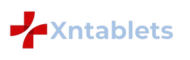 XnTablets
XnTablets